Power BI es una de las plataformas de Business Intelligence más utilizadas en el mundo, y consiste en una serie de servicios y aplicaciones que permiten a los usuarios crear y compartir informes y dashboard interactivos. En este artículo, vamos a echar un vistazo más de cerca a la compartición de informes dentro de una organización, analizando las principales características y funcionalidades de Workspace y Apps dentro de Power BI Service.
Power BI Service
Power BI Service es un software en la nube (SaaS) utilizado para compartir y organizar informes dentro de las organizaciones. Junto con Power BI Desktop, el entorno de desarrollo, constituye el núcleo de toda la plataforma.
El uso de Power BI Desktop es siempre gratuito y se puede acceder a la mayoría de las funcionalidades sin necesidad de iniciar sesión. Sin embargo, el acceso a Power BI Service requiere una licencia, que puede ser gratuita o de pago, con desbloqueo progresivo de funcionalidades más avanzadas según un detallado sistema de precios. Por ejemplo, con una licencia «gratuita», los usuarios pueden publicar sus informes en Power BI Service, pero no compartirlos. Sólo aquellos con una licencia «pro» o superior tienen la posibilidad de compartir informes con otros usuarios.
Como ya se ha mencionado, el objetivo principal de Power BI Service es organizar y compartir informes dentro de una organización. Sin embargo, también es posible crear informes directamente en esta plataforma, bien cargando datos (con un número de conectores más limitado que en la versión Desktop), bien vinculándolos a un modelo semántico existente.
Para acceder a los informes y gestionarlos, las principales herramientas disponibles son los espacios de trabajo y las aplicaciones. Conocerlas es esencial para utilizar Power BI de forma eficaz y consciente.
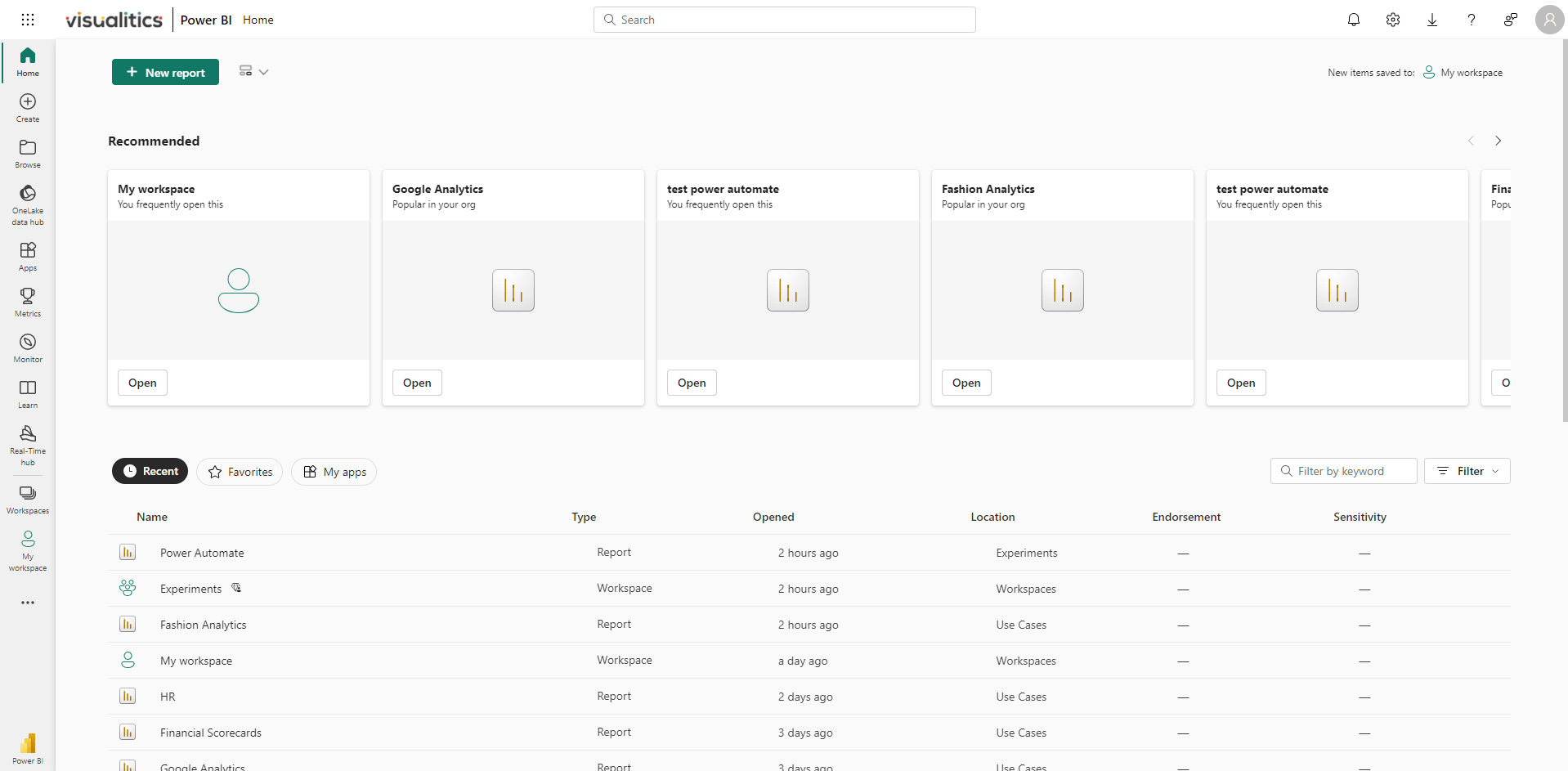
Espacio de trabajo en Power BI
Un espacio de trabajo en Power BI es un contenedor de informes, dashboards, modelos semánticos, informes paginados y otros objetos. Es un espacio de trabajo que permite reunir diferentes objetos dentro de una misma «carpeta», cuyo acceso puede ser gestionado por usuarios con un rol específico.
Existen diferentes tipos de espacios de trabajo:
- Mi espacio de trabajo (Workspace): un espacio privado accesible por cada usuario en el que se publican contenidos no destinados a ser compartidos, accesible independientemente del tipo de licencia que se posea. Este es el único Espacio de trabajo en el que se puede publicar cuando se dispone de una licencia gratuita y no se pueden compartir contenidos con otros usuarios ni crear nuevos «Workspaces».
- Workspace compartidos: Espacios de trabajo en los que pueden colaborar varios usuarios y cuyo acceso puede gestionarse.
- Workspace Premium: Espacios de trabajo con funcionalidades adicionales, que se distinguen por dos pequeños iconos que aparecen junto a la imagen del Workspace.
Si dispone de una licencia «Premium por usuario», aparecerá un icono en forma de diamante y un icono de usuario. En cambio, con una licencia ‘premium por capacidad’, sólo aparecerá el icono en forma de diamante.
Para más detalles sobre las diferentes licencias de Power BI y sus ventajas, consulte nuestro artículo sobre el tema.
Cómo crear y gestionar un workspace
Para crear un nuevo Espacio de Trabajo, basta con acceder a la sección «Workspaces» de Power BI Service, donde ya figuran todos los Espacios de Trabajo a los que el usuario tiene acceso. Utilice el botón «New Workspace» situado en la parte inferior y siga el proceso guiado, recordando que la creación de Workspaces está reservada a los usuarios que disponen de una licencia de nivel «pro» o superior.
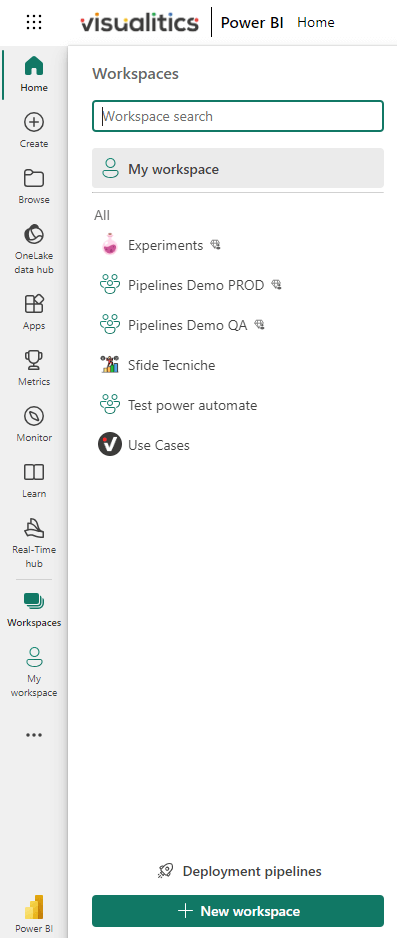
Además del nombre (que debe ser diferente de cualquier otro Espacio de trabajo de la misma organización), se puede introducir una breve descripción y una imagen. A continuación, hay disponibles varias opciones avanzadas. Entre ellas, las que permiten establecer la licencia que se utilizará para el Workspace específico. También es posible confeccionar una lista de contactos, que inicialmente sólo incluye al propietario pero que puede modificarse para añadir otros usuarios. Estas serán las personas de contacto, por ejemplo, para gestionar las solicitudes de acceso al Espacio de trabajo.
Una vez creado el Espacio de Trabajo, es posible modificar o verificar una serie de ajustes relacionados con el acceso y la gestión del Espacio de Trabajo, cargar contenidos, crear informes, cuadros de mando y aplicaciones. Especialmente interesante es la posibilidad de comprobar el espacio ocupado en ‘Settings’ -> ‘System Storage’.
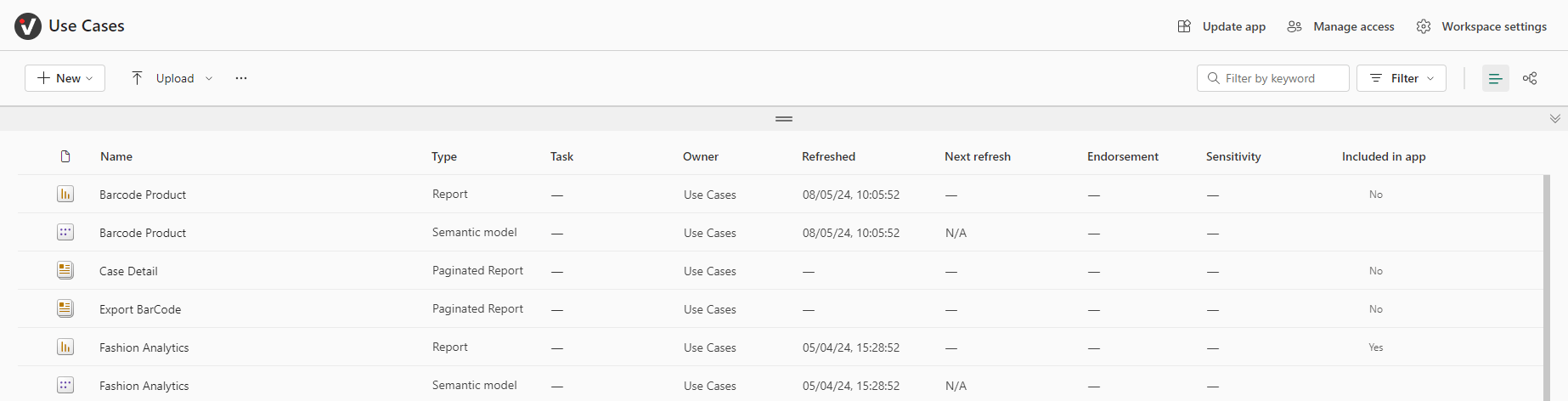
Para gestionar el acceso al Workspace, basta con abrir la sección «Manage Access». Desde aquí, es posible comprobar quién tiene permiso para ver el contenido y qué papel desempeña (un concepto que trataremos en la siguiente sección). El rol asignado puede cambiarse mediante el menú desplegable situado junto a la designación actual.
También es posible añadir nuevos usuarios o grupos mediante la opción «Add people or groups» y eliminar otros, de nuevo mediante el menú desplegable situado junto al rol actual.
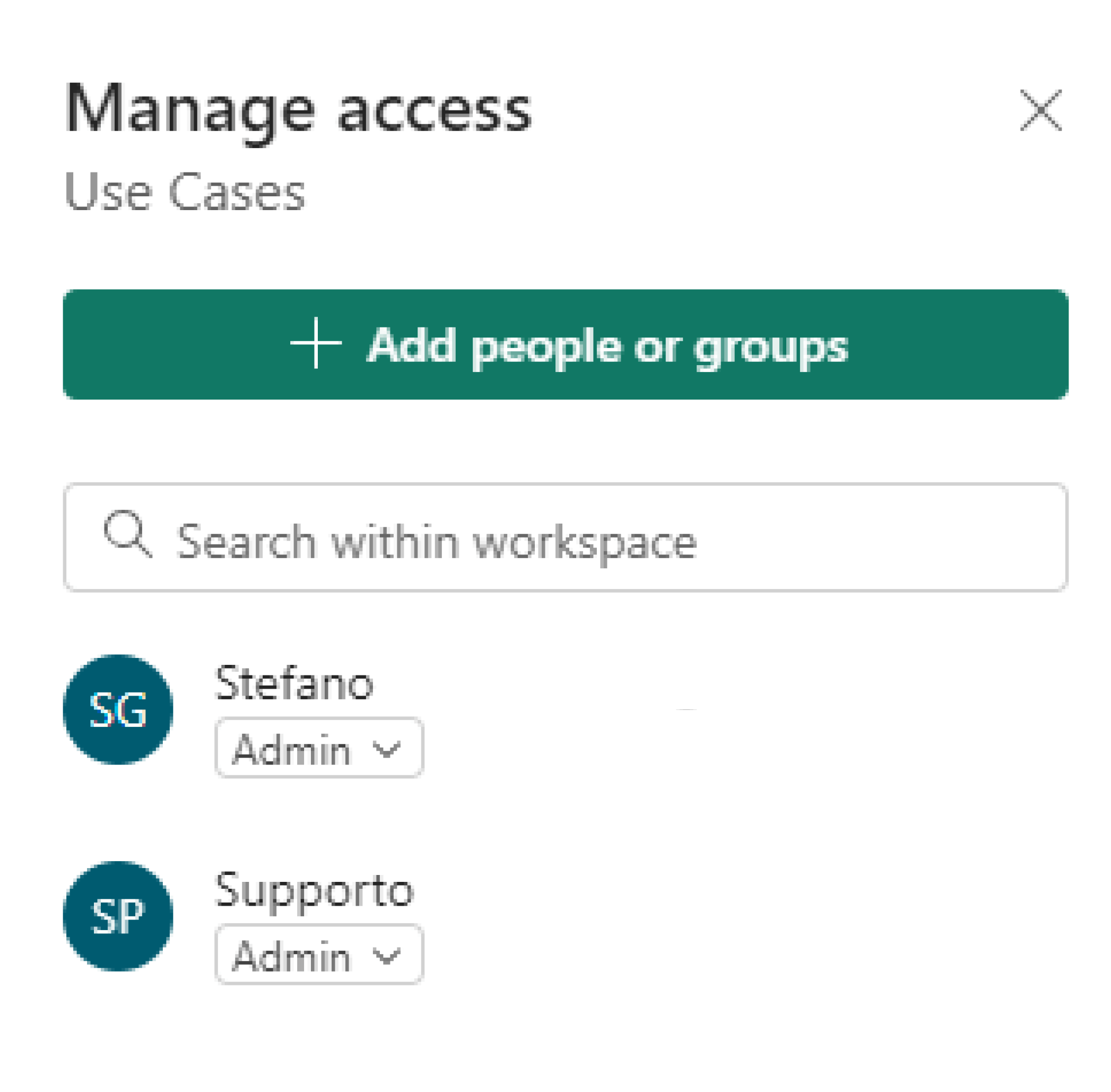
Roles dentro de los Workspaces en Power BI
El acceso a un workspace individual puede configurarse en función de diferentes roles. Estos roles son la herramienta principal para definir quién tiene las autorizaciones para realizar determinadas acciones.
Los roles principales son los siguientes:
- Viewer: tiene acceso a los libros de trabajo, informes y cuadros de mando del espacio de trabajo, pero no puede acceder a los conjuntos de datos ni editar el contenido.
- Contribuidor: además de los privilegios de Visualizador, puede publicar, crear, editar y eliminar contenido, así como programar actualizaciones de datos.
- Member: tiene, además de los derechos de Viewer y Contributor, la capacidad de añadir miembros con permisos inferiores a los suyos. También puede publicar y actualizar aplicaciones, compartir contenidos y permitir que otros usuarios vuelvan a compartir material.
- Admin: es el rol más alto en la jerarquía y, además de los permisos de todos los demás roles, tiene la capacidad de editar o eliminar el Espacio de Trabajo y gestionar los miembros, añadiendo o eliminando usuarios con cualquier rol.
Es importante tener en cuenta que todos los roles permiten el acceso a todos los informes del Espacio de trabajo. En consecuencia, los roles no son la herramienta adecuada para restringir o permitir el acceso a contenidos individuales. Más bien, sirven para gestionar los permisos de los distintos desarrolladores o gestores del Espacio de Trabajo en función de su rol.
Los aspectos de compartición de contenidos, en cambio, se gestionan de forma más eficaz a través de Apps, como se explicará más adelante.
Compartir informes y modelos semánticos dentro de un workspace
Al publicar un informe en un espacio de trabajo de Power BI Service, en realidad siempre se publican dos objetos distintos: el informe propiamente dicho y el modelo semántico subyacente. Este último incluye los datos, cualquier cambio realizado en Power Query, los cálculos realizados con DAX y las relaciones definidas en el modelo de datos.
En Power BI Desktop, estos dos objetos siempre forman parte de un mismo archivo. Sin embargo, en Service, la separación entre informe y modelo semántico permite reutilizar el mismo modelo para crear varios informes diferentes.

Este aspecto específico puede ser extremadamente útil tanto para la optimización como para la organización empresarial. En efecto, es frecuente que se publique un modelo semántico diferente para cada informe, lo que da lugar a redundancia de datos y pérdida de memoria. Un enfoque más racional, especialmente en organizaciones donde hay desarrolladores dedicados a los modelos semánticos y otros especializados en la creación de informes, consiste en crear modelos semánticos que incluyan todos los datos relevantes para un área determinada (por ejemplo, RRHH, Ventas). Posteriormente, cada informe relacionado con esa área específica se basará en el modelo semántico correspondiente.
Aplicaciones en Power BI Service
Una App en Power BI Service es una herramienta útil para recopilar contenido relacionado de diferente naturaleza, como informes, cuadros de mando y modelos semánticos, en un solo espacio. Sólo se puede crear una App para cada Espacio de Trabajo, y sólo puede incluir el contenido presente en eseWorkspace en particular.
Además del nombre, la descripción y la imagen, también es posible elegir un tema que determine la apariencia de la interfaz para los usuarios finales. La principal diferencia entre un Espacio de trabajo y su App asociada radica en la posibilidad de seleccionar qué contenidos del Espacio de trabajo se incluirán en la App.
La verdadera fuerza de las Apps reside en la posibilidad de asociar uno o varios públicos (listas de usuarios o grupos de usuarios). Sólo una parte del contenido de la App será visible para cada público. Cada vez que se crea un nuevo público, aparece a la izquierda una lista de los informes (o más generalmente de los contenidos) de la App. Para ajustar la visibilidad del contenido para ese público específico, basta con utilizar el icono del ojo situado junto al nombre de cada objeto.

Para actualizar una aplicación existente y cambiar o añadir audiencias, basta con abrir la sección «Update App» en la parte superior derecha. A partir de aquí, sigue los mismos pasos que cuando creaste tu aplicación.
En concreto, el tercer paso te permite editar un público existente o añadir otros nuevos. Si desea editar un público, simplemente edite la lista de usuarios o grupos a través del panel de la derecha. Si, por el contrario, desea crear un nuevo público, primero debe hacer clic en el botón «New Audience», darle un nombre y, a continuación, de nuevo desde el panel de la derecha, definir los miembros que formarán parte de él.
Una vez que hayas completado los cambios, debes hacer clic en el botón verde de la parte inferior derecha para guardar la versión actualizada de la app.
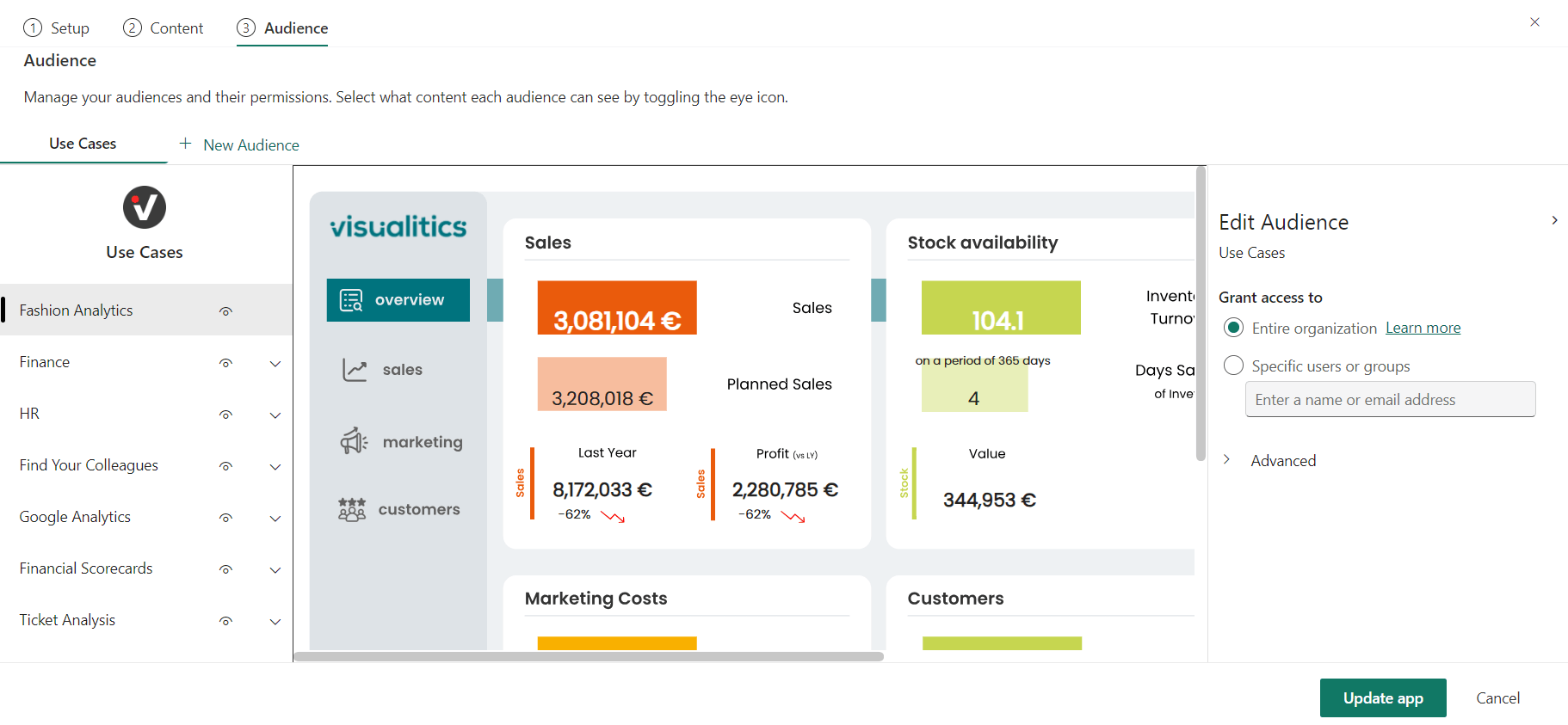
Conclusiones y Best Practices
Gestionar el acceso al contenido en Power BI Service es un aspecto crucial para cualquier organización preocupada por la seguridad y el gobierno de los datos. Es importante destacar que las funciones asignadas a los usuarios con acceso a un espacio de trabajo no afectan al acceso a los informes individuales. De hecho, cualquier persona con acceso a un workspace puede ver todo su contenido.
Por otro lado, el uso de Apps permite agrupar los contenidos de un determinado Workspace y compartirlos dentro de la empresa. Esta herramienta también permite regular el acceso a nivel de informe individual, gracias a la función de audiencias.
En resumen, es aconsejable utilizar los roles del workspace para gestionar los distintos desarrolladores y sus permisos. Los roles, junto con los públicos, se utilizan para definir quién puede acceder a un determinado informe o contenido. Por otro lado, la seguridad a nivel de fila (RLS) es útil para restringir el acceso a partes específicas de los datos.
Para una gestión más eficiente y organizada, se recomienda utilizar grupos de usuarios, que pueden utilizarse en todas las aplicaciones de Microsoft 365. Este enfoque garantiza que siempre esté claro qué grupo de personas tiene acceso a qué contenido. En caso de cambios de rol o de personal, basta con añadir o eliminar usuarios del grupo, sin tener que cambiar la configuración de acceso de cada Espacio de trabajo o App.
Descubre nuestras soluciones Power BI
A tu lado, desde la consultoría a la formación, pasando por las soluciones de visualización de datos.
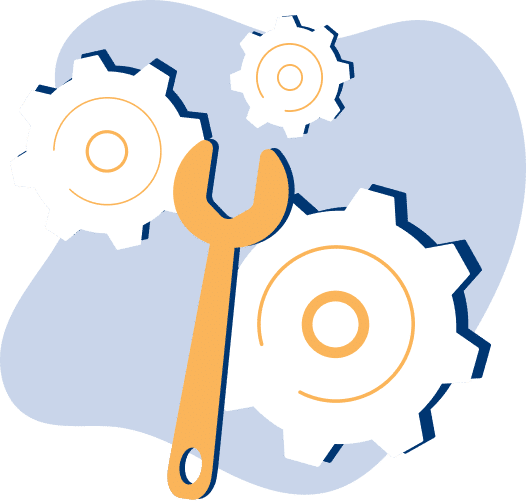
Visualitics Team
Este artículo ha sido escrito y editado por uno de nuestros consultores.
Compártelo ahora en tus redes sociales o por correo electrónico:




